كيفية إدراج توقيع في مستند Microsoft Word
نشرت: 2021-06-10إليك سيناريو شائع: لقد تلقيت مستند Word عبر البريد الإلكتروني الذي يُطلب منك التوقيع عليه وإرساله مرة أخرى. يمكنك طباعة المستند وتوقيعه ومسحه ضوئيًا وإرجاعه ، ولكن هناك طريقة أسهل وأفضل وأسرع لإدراج توقيع في Word.
يشرح هذا الدليل كيفية إدراج توقيعك بسرعة في أي مستند Microsoft Word بغض النظر عن الجهاز أو النظام الأساسي الذي تستخدمه.

كيفية إدراج توقيع في Word
يمكنك إضافة توقيعك المكتوب بخط اليد إلى مستند Word لإضفاء لمسة شخصية عليه.
ومع ذلك ، افترض أنك بحاجة إلى إرسال نسخة رقمية من المستند عبر البريد الإلكتروني أو أي وسيلة إلكترونية أخرى. في هذه الحالة ، يمكنك مسح توقيعك ضوئيًا وحفظه كصورة ثم إدراج التوقيع في المستند. إليك الطريقة.
- إذا تم حفظ توقيعك كصورة على جهاز الكمبيوتر الخاص بك ، فافتح مستند Word الذي تريد توقيعه وحدد إدراج .

- بعد ذلك ، حدد الصور > صورة من ملف (أو من هذا الجهاز ).
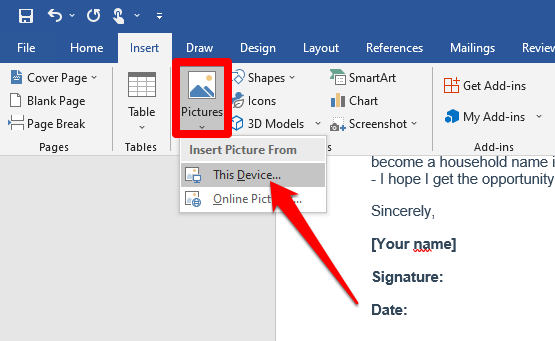
- انتقل إلى مكان حفظ الصورة الممسوحة ضوئيًا لتوقيعك ، وانقر فوق الملف وحدد إدراج .
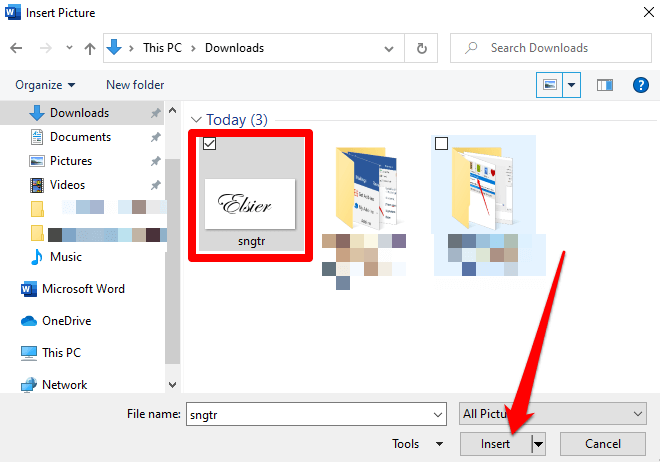
- انتقل إلى علامة التبويب تنسيق الصورة وحدد اقتصاص واضبط الصورة وفقًا للمواصفات التي تريدها. انقر فوق "اقتصاص" مرة أخرى للخروج من وضع الاقتصاص.
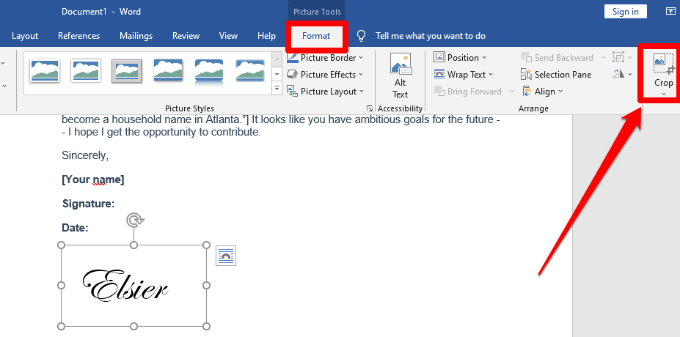
- انقر بزر الماوس الأيمن فوق الصورة وحدد حفظ كصورة . يمكنك استخدام صورة التوقيع نفسها في مستندات Word الأخرى أو إدراج التوقيع في مستند PDF أو محرر مستندات Google.
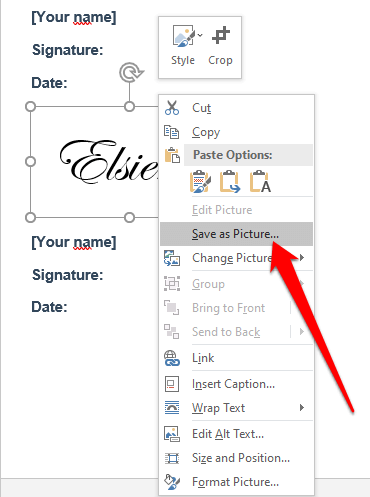
استخدم الأجزاء السريعة والنص التلقائي لإدراج توقيع في Word
يوفر Word أدوات مضمنة مثل Quick Parts و AutoText للمساعدة في إنشاء توقيع كامل ، والذي يمكن أن يتضمن التوقيع بخط اليد وعنوان البريد الإلكتروني والمسمى الوظيفي ورقم الهاتف وما إلى ذلك.
فيما يلي كيفية استخدام هذه الأدوات لإدراج توقيع في Word.
- أدخل صورة التوقيع الممسوحة ضوئيًا في مستند Word ثم اكتب النص الذي تريد استخدامه تحت التوقيع.
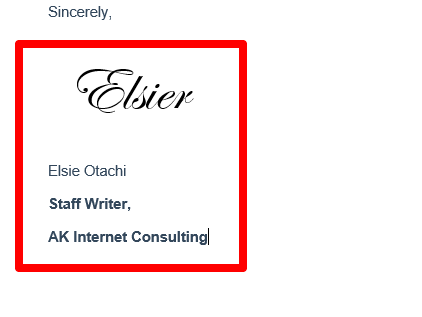
- استخدم الماوس لتحديد وتمييز التوقيع والنص ، ثم حدد إدراج > أجزاء سريعة .
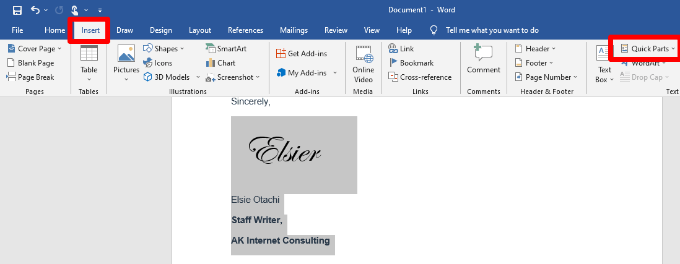
- حدد حفظ التحديد في معرض الأجزاء السريعة .
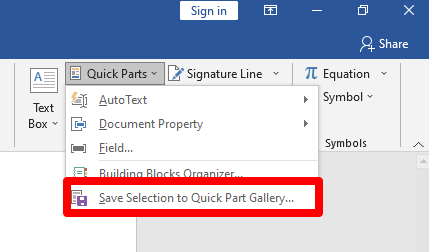
- في مربع الحوار Create New Building Block ، اكتب اسمًا لكتلة التوقيع.
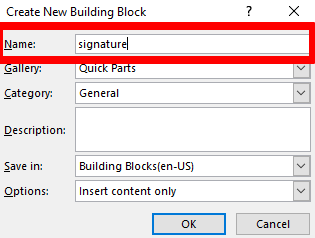
- حدد " نص تلقائي " في "مربع المعرض" وانقر فوق " موافق ".
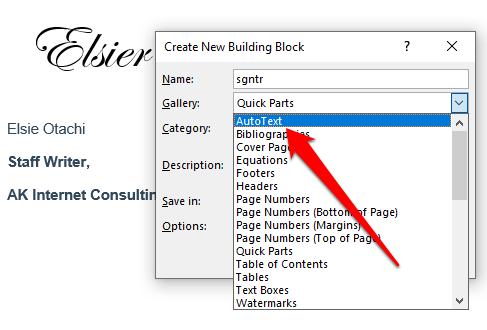
- سيتم حفظ كتلة التوقيع الخاصة بك ، ويمكنك إدراجها في مستندات Word الأخرى عن طريق تحديد إدراج > أجزاء سريعة > نص تلقائي وتحديد اسم كتلة التوقيع.
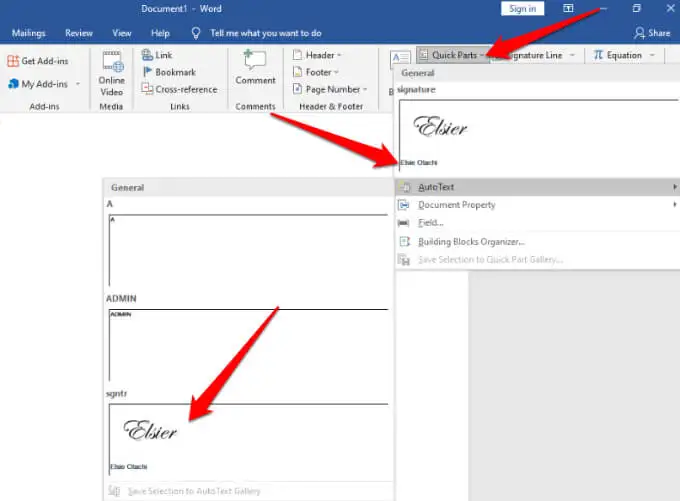
أدخل توقيعًا رقميًا في Word
هناك فرق بين التوقيع الإلكتروني والرقمي:
- التوقيع الإلكتروني هو صورة لتوقيعك يتم وضعها فوق مستند Word ، وهو ما قمت بإدخاله في القسم السابق.
- التوقيع الرقمي هو شكل إلكتروني ولكنه مشفر من المصادقة على مستند يتحقق من أنك شاهدت المستند وسمحت به.
يمكنك إدراج توقيع رقمي في Word لمصادقة هويتك. إذا كان المستند يحتوي بالفعل على سطر توقيع ، فلن تضطر إلى إضافة سطر توقيع ، ولكن إذا لم يكن هناك سطر توقيع ، فيمكنك إضافة واحد بسرعة باستخدام هذه الخطوات.
- أنشئ سطر توقيع في مستند Word عن طريق تحديد إدراج > سطر التوقيع > سطر توقيع Microsoft Office .

- اكتب التفاصيل التي تريدها أن تظهر تحت سطر التوقيع.
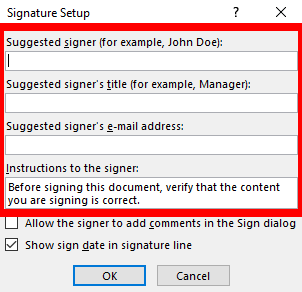
- حدد المربعات التالية:
- اسمح للموقِّع بإضافة تعليقات في مربع حوار التوقيع
- إظهار تاريخ التوقيع في سطر التوقيع
يتيح لك القيام بذلك تقديم غرض للتوقيع وإضافة تاريخ توقيع المستند.
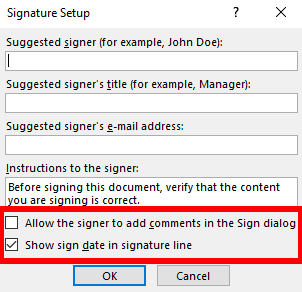
- بعد ذلك ، انقر بزر الماوس الأيمن فوق سطر التوقيع وحدد تسجيل من القائمة.
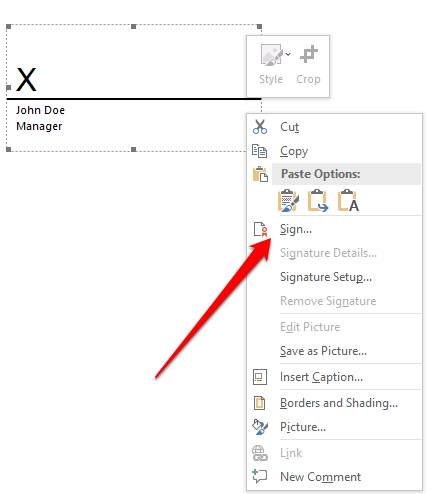
ملاحظة : حدد نعم لحفظ الملف بتنسيق مدعوم ، وحدد تحرير على أي حال إذا تم فتح الملف في طريقة العرض المحمية. إذا كنت تفتح ملفًا تلقيته ، فتأكد من أنك تثق في أن المستند من مصدر موثوق.

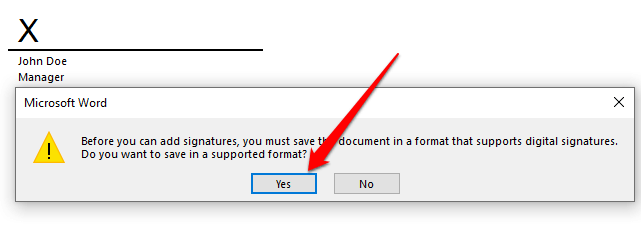
- احصل على معرّف رقمي يسمح لك بإضافة نسخة نصية أو صورة من توقيعك في المربع.

قم بإزالة التوقيع الرقمي من Word
إذا أضفت توقيعًا خاطئًا عن طريق الخطأ وأردت إزالته ، فافتح المستند الذي يحتوي على التوقيع وانقر بزر الماوس الأيمن فوق سطر التوقيع.
حدد إزالة التوقيع > نعم . بدلاً من ذلك ، حدد السهم الموجود بجوار التوقيع في جزء التوقيع ثم حدد إزالة التوقيع .
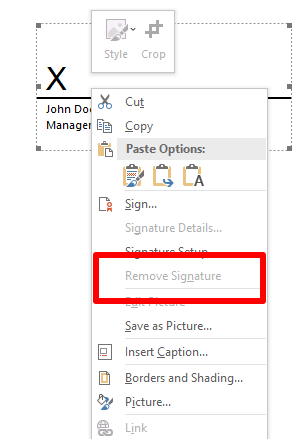
ملاحظة : سيحتوي مستند Word الموقع على الزر تواقيع في أسفل المستند ، وسيصبح الملف للقراءة فقط لمنع المزيد من التعديلات.
أدخل توقيعًا رقميًا غير مرئي في Word
يعمل التوقيع الرقمي غير المرئي تمامًا مثل التوقيع الرقمي المرئي ويحمي أصالة محتوى المستند. يمكنك إضافة توقيع رقمي غير مرئي باتباع الخطوات التالية.
- حدد ملف > معلومات .
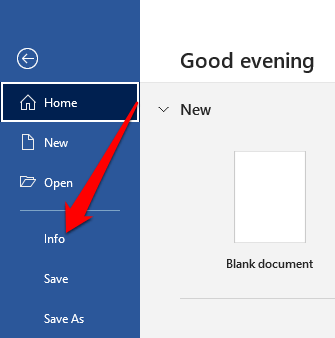
- حدد حماية المستند > إضافة توقيع رقمي .
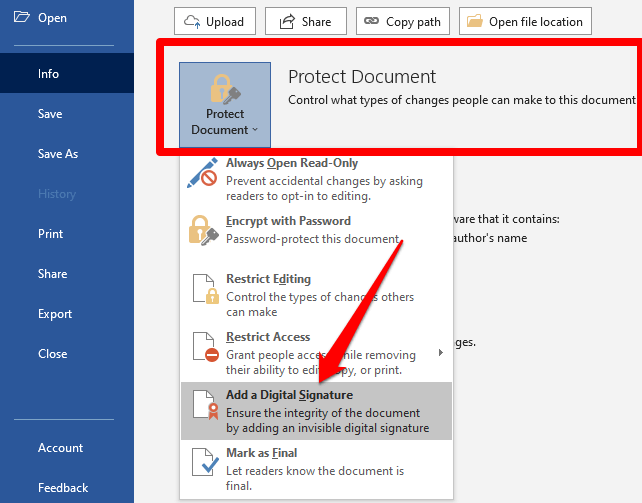
- إذا طُلب منك معرف رقمي ، فحدد موافق . يمكنك الذهاب مع أحد شركاء Microsoft مثل GlobalSign إذا لم يكن لديك شهادة أمان لتوقيعك ، أو استخدم أداة Selfcert لإنشاء شهادتك الرقمية الخاصة.

- لاستخدام أداة Selfcert ، انتقل إلى مجلد Microsoft Installation على جهاز الكمبيوتر الخاص بك عن طريق تحديد مستكشف الملفات > هذا الكمبيوتر > القرص المحلي / Windows (C :) > ملفات البرنامج > Microsoft Office > الجذر > Office 16 وانتقل لأسفل إلى ملف SELFCERT .
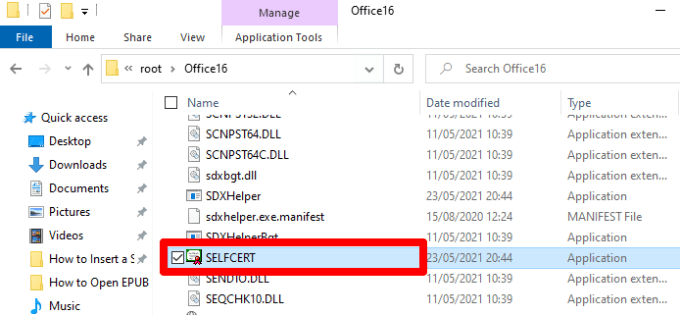
- انقر نقرًا مزدوجًا فوق ملف SELFCERT لفتحه واكتب اسمًا في حقل اسم شهادتك .
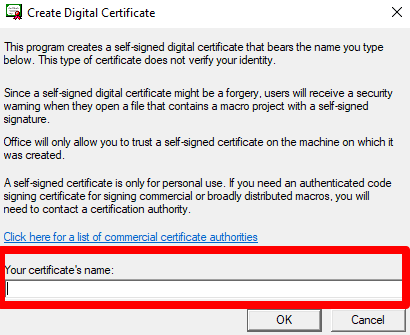
- بمجرد تثبيت الشهادة ، انقر نقرًا مزدوجًا فوق سطر التوقيع في مستند Word الخاص بك. في مربع الحوار Sign ، اكتب اسمك كتوقيع أو انقر فوق Select Image لإدراج توقيعك كصورة.
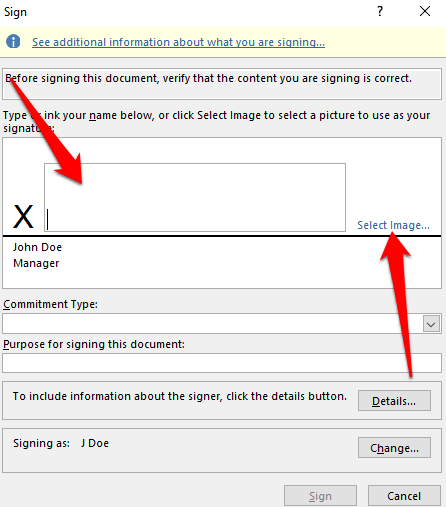
- املأ مربع الغرض من توقيع هذا المستند ثم حدد تسجيل لإدراج التوقيع.
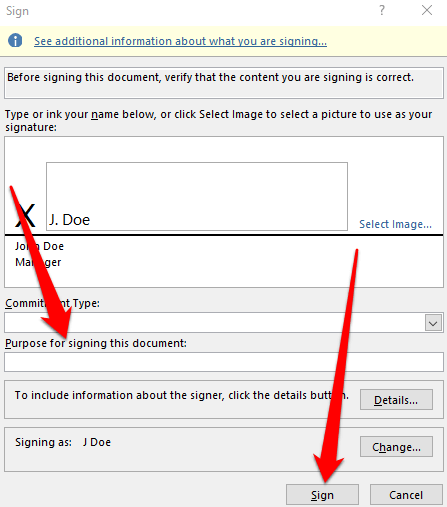
- إذا تلقيت إشعارًا يسألك عما إذا كنت تريد استخدام الشهادة ، فحدد نعم .
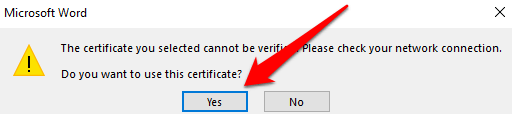
- سيؤكد Word أنه تم حفظ توقيعك بنجاح. حدد موافق .
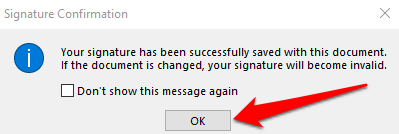
استخدم تطبيقًا تابعًا لجهة خارجية لإدراج توقيع في Word
إذا كانت الوظيفة في Word لا تقدم خيارات كافية لإدراج توقيع ، فيمكنك استخدام تطبيق تابع لجهة خارجية مثل DocuSign لتوقيع مستنداتك وإرسالها بسرعة. فيما يلي كيفية استخدام DocuSign لتوقيع مستند Word.
- قم بتثبيت الوظيفة الإضافية DocuSign في Word. حدد DocuSign > توقيع المستند .
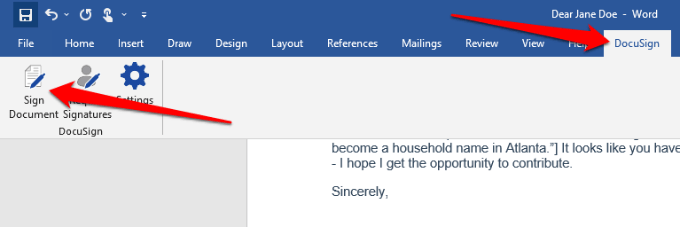
- إذا كان لديك حساب DocuSign ، فقم بتسجيل الدخول باستخدام اسم المستخدم وكلمة المرور الخاصين بك. إذا لم يكن كذلك ، يمكنك إنشاء حساب DocuSign مجاني وتسجيل الدخول.
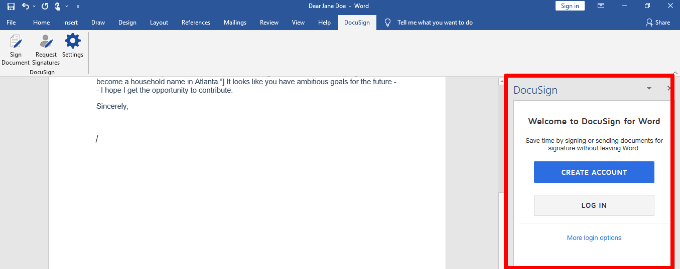
- قم بسحب وإسقاط حقل التوقيع لإدراج التوقيع في المستند.
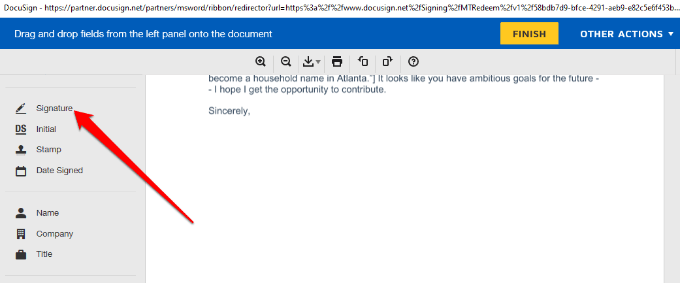
- حدد التوقيع وأضف توقيعك إلى الحقول ذات الصلة ثم حدد اعتماد وتوقيع.
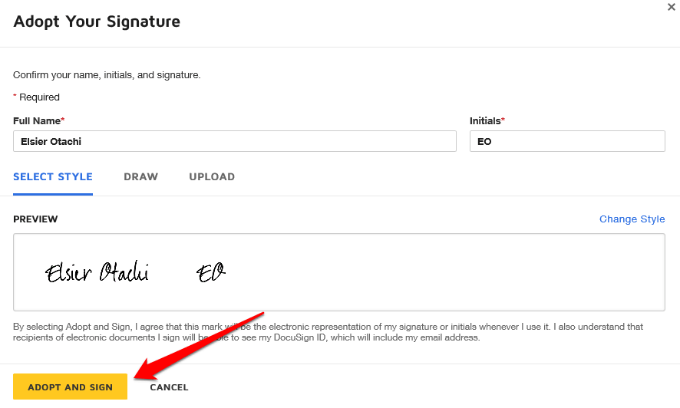
- حدد " إنهاء " لتوقيع مستند Word.
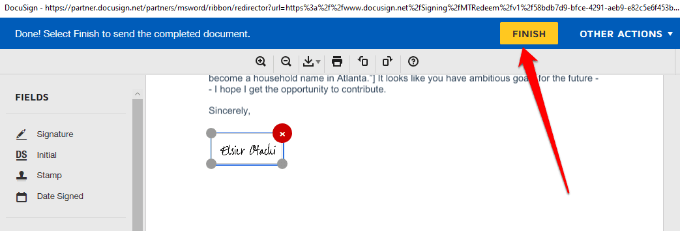
- في نافذة التوقيع والعودة ، أدخل الاسم وعنوان البريد الإلكتروني للشخص الذي طلب توقيعك حتى يتمكنوا من تلقي نسخة ، ثم حدد إرسال وإغلاق .
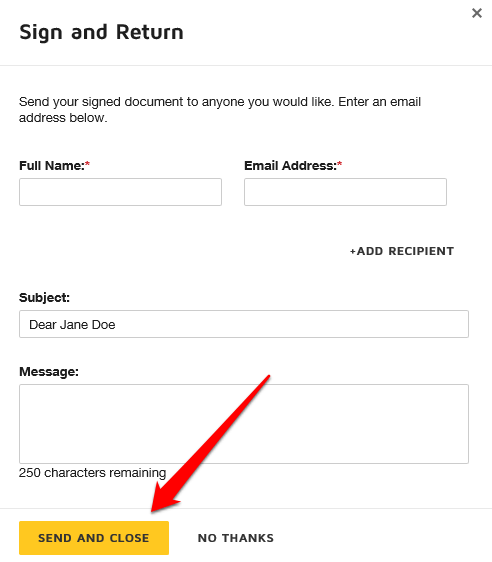
قم بتوقيع مستندات Word بشكل أسرع
جعلت التوقيعات الإلكترونية من الملائم توقيع المستندات مثل العقود أو اتفاقيات البيع. يوفر هذا الوقت والموارد التي كان من الممكن إنفاقها في محاولة الطباعة والمسح الضوئي وإعادة إرسال الأوراق الموقعة.
إذا كنت تستخدم جهاز Mac ، فراجع دليلنا حول كيفية تسجيل ملف PDF على جهاز Mac.
اترك تعليقًا وأخبرنا إذا كان هذا الدليل قد ساعدك في إدراج توقيع في Microsoft Word.
